- Uživatelé mohou povolit TPM 2.0 bez BIOSu ve Windows 11 provedením několika změn v registru nebo pomocí nástrojů založených na skriptech, což nakonec aktivuje obejití.
- K aktivaci funkce lze použít nástroj pro odstraňování problémů na svém zařízení nebo konzolu pro správu společnosti Microsoft.
- Pro přístup k Windows 11 musí být vaše zařízení kompatibilní s TPM 2.0.
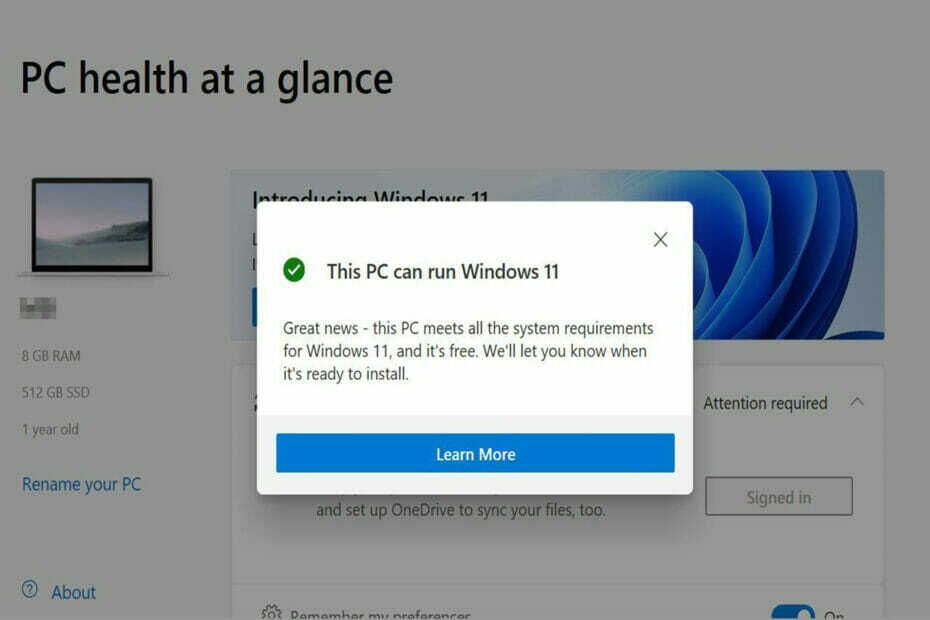
XNAINSTALUJTE KLIKNUTÍM NA STAŽENÍ SOUBORU
Tento software opraví běžné počítačové chyby, ochrání vás před ztrátou souborů, malwarem, selháním hardwaru a optimalizuje váš počítač pro maximální výkon. Opravte problémy s počítačem a odstraňte viry nyní ve 3 snadných krocích:
- Stáhněte si Restoro PC Repair Tool který přichází s patentovanými technologiemi (patent k dispozici tady).
- Klikněte Začni skenovat najít problémy se systémem Windows, které by mohly způsobovat problémy s počítačem.
- Klikněte Spravit vše opravit problémy ovlivňující zabezpečení a výkon vašeho počítače
- Restoro byl stažen uživatelem 0 čtenáři tento měsíc.
Aby vaše zařízení splňovalo systémové požadavky Windows 11, vyžaduje zaškrtnutí poměrně velkého počtu políček. Funkce TPM 2.0 byla na prvním místě tohoto konkrétního seznamu.
Základní požadavky se však ve srovnání s požadavky vyžadovanými pro Windows 10 příliš neliší. Microsoft upustil od podpory tolika procesorů.
Za zmínku také stojí, že k Windows 11 budou moci získat přístup pouze zařízení s modulem Trusted Platform Module verze 2 (TPM 2.0).
Většina zařízení, která byla vyrobena nedávno, má tuto funkci. Ne všechny však přicházejí se zapnutým.
Má moje zařízení TPM 2.0?
Pokud chcete do svého zařízení nainstalovat Windows 11, pak musí splňovat minimální systémové požadavky, jedním z hlavních požadavků je TPM 2.0.
Standard byl stanoven nedávno, ale pokud jste si zařízení zakoupili po roce 2016, pak s největší pravděpodobností přichází s touto funkcí.
Pokud je však vaše zařízení dodáváno se starší verzí TPM (TPM 1.2), nefunguje se systémem Windows 11. Tento operační systém je dodáván s obecným bezpečnostním procesorem, který uživatelům umožňuje zkontrolovat, zda má vaše zařízení povolený a kompatibilní čip.
Mohu nainstalovat Windows 11 bez TPM 2.0?
Společnost Microsoft kategoricky uvedla, že vaše zařízení musí mít verzi funkcí, aby vaše zařízení fungovalo se systémem Windows 11. Obejití TPM 2.0 však můžete aktivovat provedením několika změn v registru nebo pomocí nástrojů založených na skriptech.
Za zmínku také stojí, že mnoho funkcí, které se dodávají se systémem Windows 11, silně závisí na této funkci. V tomto ohledu je nemožné jej spustit ve vašem operačním systému bez čipu, což znamená, že nebude mít přístup k některým funkcím, jako je mimo jiné WD System Guard a Windows Hello.
Níže se dozvíte, jak zapnout čip na vašem zařízení, což vám umožní provést potřebné upgrady na nejnovější verzi operačního systému Microsoft.
Podporuje BIOS TPM 2.0?
Je důležité zkontrolovat, zda vaše zařízení BIOS podporuje TPM. Chcete-li to provést, klikněte na Správce zařízení a přejděte dolů na Bezpečnostní zařízení a rozbalte možnost.
Zde se seznámíte s čipem, který má vaše zařízení, pokud označuje Trusted Platform 2.0, můžete si do zařízení nainstalovat Windows 11. V případě, že nemáte čip TPM, nebudete moci tento problém vyřešit a jedinou možností je koupit čip TMP 2.0.
Uživatelé Windows 11 tuto funkci vyžadují, protože jim umožňuje plně využívat všechny dostupné funkce. Můžete také zkontrolujte technické specifikace vyžadované systémy ke spuštění Windows 11.
Jak mohu povolit TPM 2.0 bez systému BIOS ve Windows 11?
1. Otestujte kompatibilitu svého zařízení s TPM 2.0
Když chcete upgradovat na Windows 11, jedním z hlavních systémových požadavků je zajistit, aby vaše zařízení mělo funkci TPM 2.0.
Můžete si to vyhledat v příručce zařízení nebo na základní desce, ale není to nutně snadná volba. Nebojte se také vyhledat příručku pro váš počítač nebo základní desku, abyste zjistili, zda má TPM 2.0.
Microsoft navíc přišel s jednoduchým nástrojem, který pomáhá uživatelům zjistit, zda jejich zařízení tuto funkci mají. budete muset stáhnout Aplikace Kontrola stavu počítače k provedení tohoto testu.
2. Použijte aplikaci PC Health Check
- Otevři Nastavení stránku a klikněte na Ochrana osobních údajů a zabezpečení sekce.
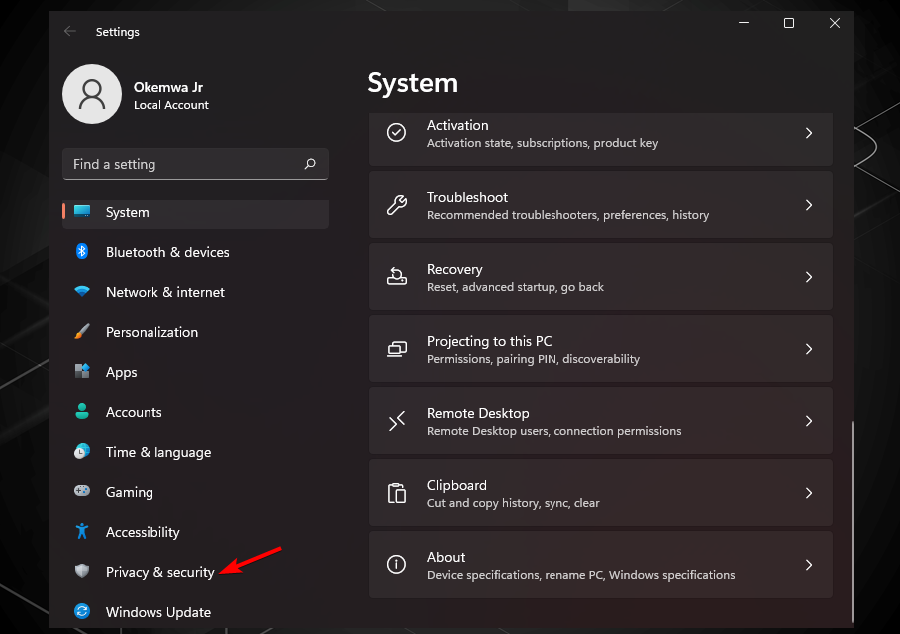
- Poté klikněte na Zabezpečení systému Windows a vyberteZabezpečení zařízení.
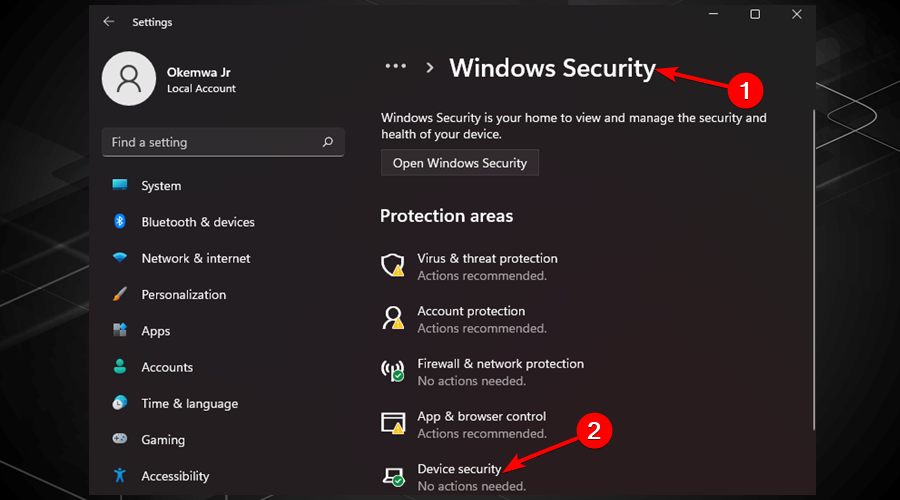
- Podívejte se v Bezpečnostní procesor sekce a ujistěte se, že Verze specifikace je 2,0. Pokud zde vidíte jiné číslo, váš počítač není kompatibilní s Windows 11, ale pokud nevidíte Bezpečnostní procesor vůbec, může se stát, že tuto funkci jednoduše potřebujete povolit
Jakmile je aplikace stažena a nainstalována, otevřete ji a poté klikněte na Tlačítko Zkontrolovat nyní v Představujeme Windows 11 sekce.
Mějte na paměti, že aplikace poté spustí test na vašem zařízení, aby zjistil, zda bude možné spustit na Windows 11.
Výsledky jasně zvýrazní, zda je vaše zařízení způsobilé a kompatibilní s Windows 11. Dále poskytne další informace pod Zobrazit všechny výsledky tlačítko poskytující podrobný popis oblastí, ve kterých vaše zařízení prošlo a selhalo.
V seznamu zjistíte, zda je na vašem zařízení povolena funkce TPM 2.0. Pro uživatele může být náročné zjistit, zda je tato funkce na jejich zařízeních zapnutá.
3. Použijte konzolu pro správu společnosti Microsoft
- zmáčkni Okna klíč + R klíčem současně otevřete Běh dialog.
- Poté zadejte následující kód a stiskněte Vstupte:
tpm.msc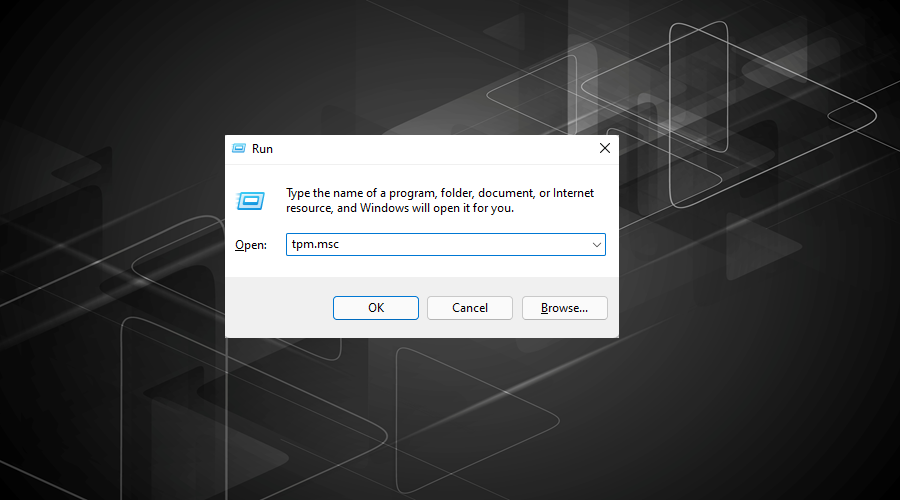
Pokud se zobrazí zpráva informující, že TPM je k dispozici a připraven k použití, ale Verze specifikace pod Informace výrobce TPM je menší než 2,0, máte smůlu. Nebudete moci nainstalovat Windows 11 do vašeho zařízení.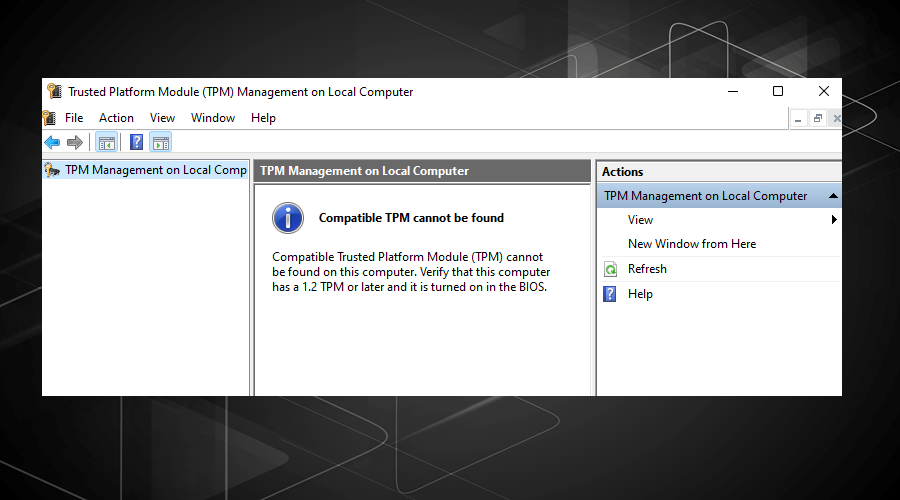
Pokud se však objeví čtená zpráva Nelze nalézt kompatibilní modul TPM je možné, že vaše zařízení je kompatibilní. Jen ta funkce ještě není zapnutá.
4. Kontrola počítadla
Jakmile dokončíte výše uvedenou metodu, můžete přejděte zpět k nástroji Kontrola stavu počítače a zkontrolujte, zda je vaše zařízení nyní kompatibilní s Windows 11.
Budete muset znovu spustit zařízení a znovu spustit nástroj. Pokud se vám podařilo úspěšně aktivovat čip na vašem zařízení, obdržíte zprávu, že vaše zařízení splňuje všechny nastavené systémové požadavky.
Proto můžete pokračovat v procesu upgradu na Windows 11. Neměli byste však ztrácet naději, pokud jste nebyli schopni ručně zapnout čip TPM 2.0.
5. Aktualizujte základní desku v zařízení
Některé aktualizace systému BIOS vydané některými výrobci počítačů nyní přicházejí s již povolenou funkcí TPM 2.0.
Tato možnost však není funkční pro zařízení, která v podstatě nejsou kompatibilní s Windows 11. I když je to skvělé řešení, na rozdíl od použití nastavení systému BIOS k zapnutí této funkce. To platí zejména pro uživatele, kteří nejsou příliš technicky zdatní.
Tyto základní desky jsou také vybaveny trackerem pro aktualizaci softwaru. Sledovač se používá ke kontrole aktualizací. Je také důležité zajistit, abyste na stránce Microsoftu pravidelně kontrolovali případné aktualizace k instalaci.
Například Asus přichází s funkcí TPM 2.0, která umožňuje aktualizace dostupné ke stažení.
Náš průvodce, jak nainstalovat Windows 11 do Legacy BIOS je také užitečné pro ty, kteří potřebují obejít kontroly TPM a Secure Boot. Trik spočívá ve vytvoření zaváděcího média navrženého speciálně pro nastavení MBR BIOS, takže neváhejte a použijte je také.
Podařilo se vám povolit TPM 2.0 na vašem zařízení bez systému BIOS ve Windows 11? Dejte nám vědět v sekci komentářů níže.


